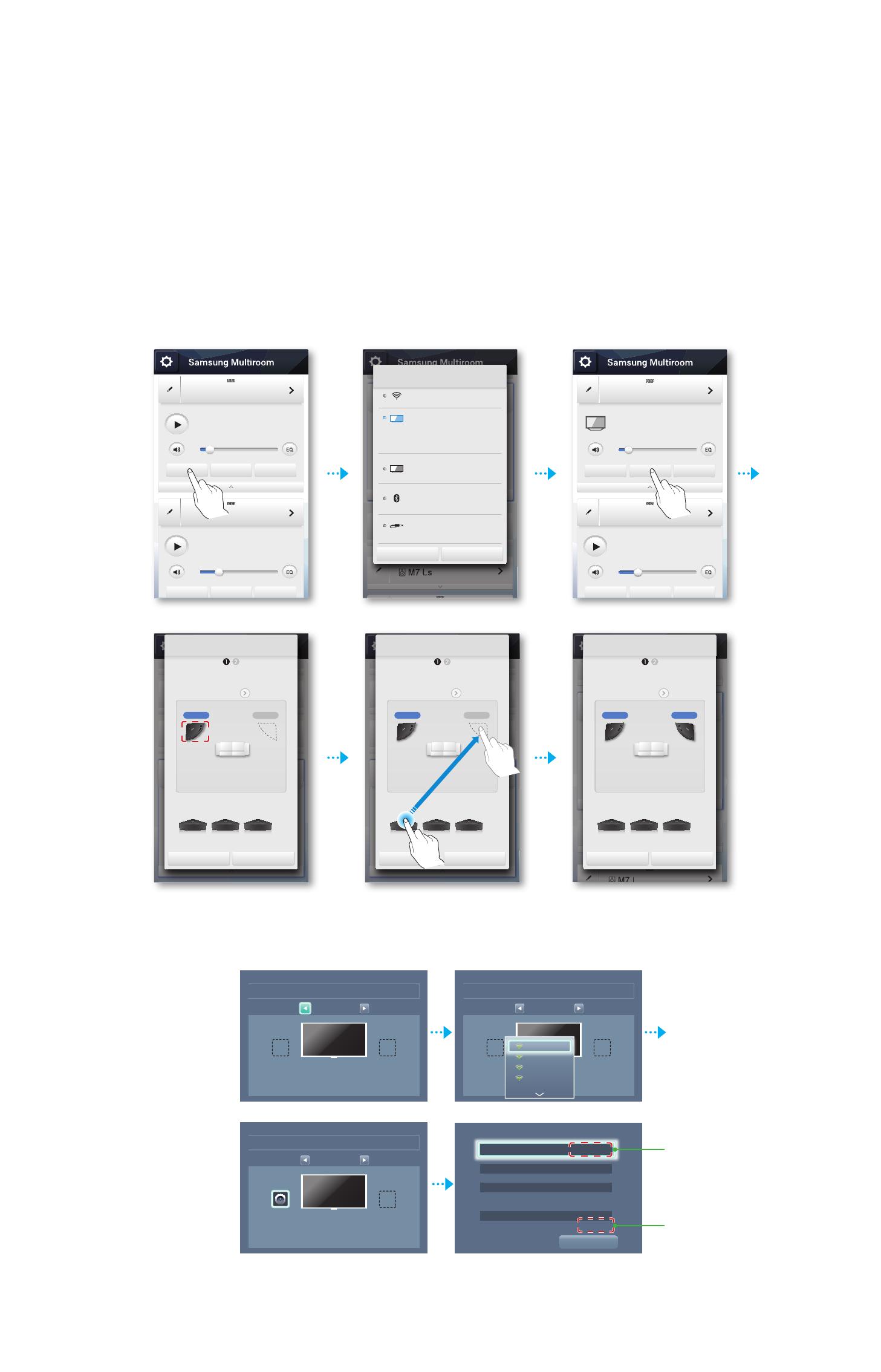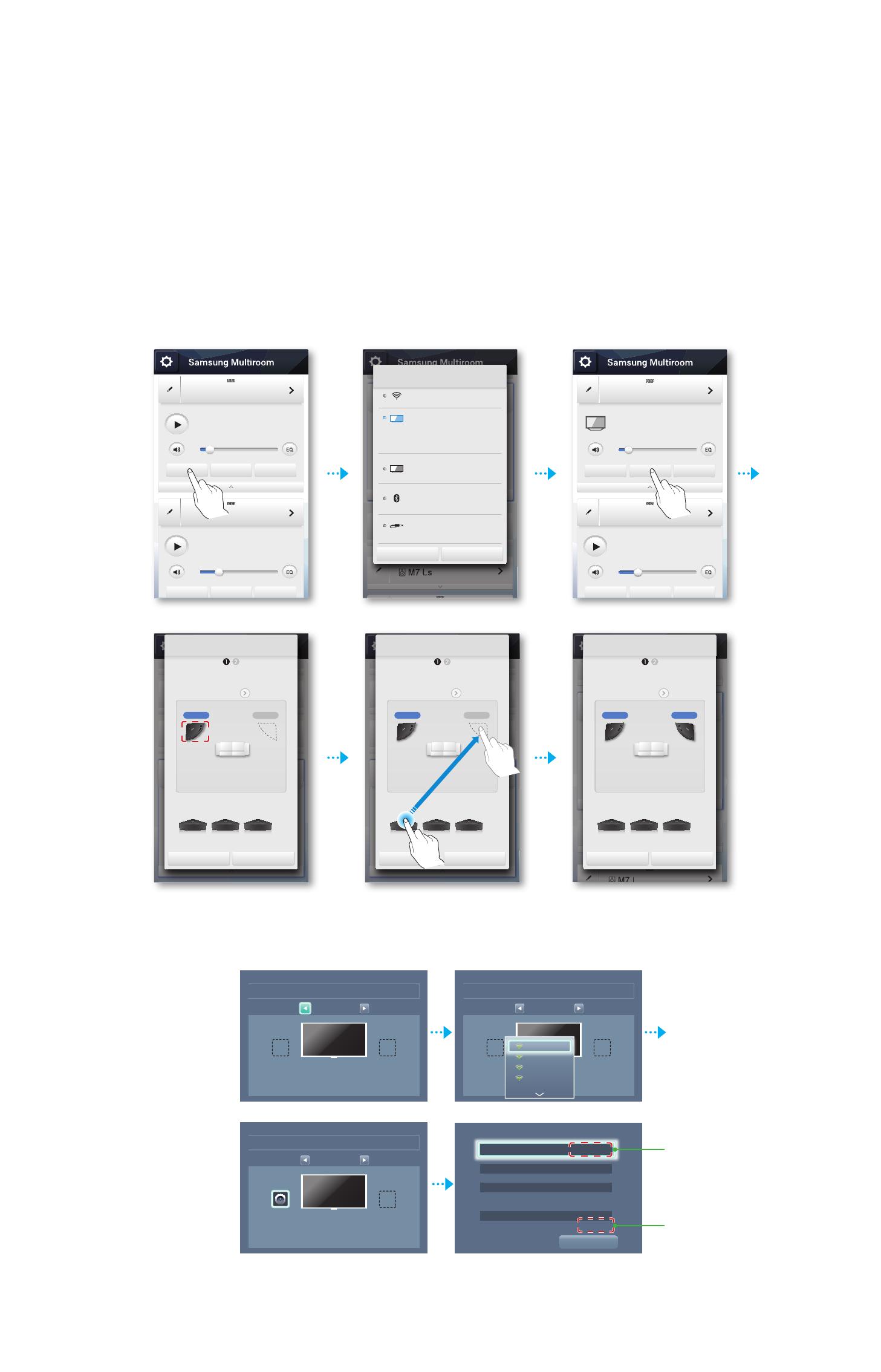
A
Audio vagy zene hallgatása térhatású hang módban
• A Surround hang módot hamarosan frissítjük.
• Ha a hangforrás 2-csatornás formátumú, hang csak a bal és jobb első hangszórókból fog hallatszani.
• Ha a hálózati kapcsolat instabil, a Surround hangmód automatikusan kikapcsolhat.
• A Surround hangmód beállításakor ajánlott a bal és jobb első hangszórók hangerejét egyenlő szintre állítani.
❚
Térhangzás hallgatása több audioeszközről
• A Surround hangmód a Multiroom alkalmazás vagy a TV menüje segítségével állítható be. Lásd az alábbi
utasításokat.
`
TV Surround hang beállítása a Multiroom alkalmazással
`
TV Surround hang beállítása a TV menüjével
• Beállítások
;
Hang
;
Hangszóró-beállítások
;
Multiroom Link
;
Surround
8
4
Multiroom Link
Beállítások
Surround
Elülső bal
2CH
Elülső jobb
Hangszóró-beállítások
TV-hangkimenet Multiroom Link
XX XXXXXXXXXXX
~
XX XXXXXXXXXXX
~
XX XXXXXXXXXXX
~
XX XXXXXXXXXXX
XX XXXXXXXXXXX
Multiroom Link
~
Beállítások Surround
OK
Multiroom Link
Beállítások
Surround
Elülső bal Elülső jobb
[Samsung] M* 1
[Samsung] M* 2
[Samsung] Soundbar 1
[Samsung] Soundbar 2
2CH
Multiroom Link
Beállítások
Surround
Elülső bal Elülső jobb
[Samsung] M* 1
2CH
w
q
[Samsung] M* 1
[Samsung] M*2
No Music
No Music
Source
Source
Surround
Surround
Group
Group
[Samsung] M* 1
[Samsung] M*2
[TV] Samsung Model Name 1
No Music
Source
Source
Surround
Surround
Group
Group
Multiroom Audio 1
[Samsung] Soundbar 1
No Music
Source Surround Group
Source
Wi-Fi
[TV] Samsung Model Name 1
Connect your speakers and [TV] Samsung
Model Name 1 via Wi-Fi to enjoy surround
sound.
TV soundConnect
Bluetooth
AUX
Cancel OK
Multiroom Audio 1
Multiroom Audio 1
[Samsung] Soundbar 1
Source Surround Group
Stereo & Surround : Setup
2CH
1. Select the number of channels you
would like to set up.
[Samsung] M* 1
[Samsung] M* 2 [Samsung] M* 3 [Samsung] M* 4
Front L Front R
2. Drag speakers to the positions that
best match your desired layout.
Cancel Next
Stereo & Surround : Setup
2CH
1. Select the number of channels you
would like to set up.
[Samsung] M* 1 [Samsung] M* 2
[Samsung] M* 3 [Samsung] M* 4 [Samsung] M* 5
Front L Front R
2. Drag speakers to the positions that
best match your desired layout.
Cancel Next
Multiroom Audio 1
Multiroom Audio 1
[Samsung] Soundbar 1
Source Surround Group
Stereo & Surround : Setup
2CH
1. Select the number of channels you
would like to set up.
[Samsung] M* 1
[Samsung] M* 2 [Samsung] M* 3 [Samsung] M* 4
Front L Front R
2. Drag speakers to the positions that
best match your desired layout.
Cancel Next